유지 관리 계획
유지 관리 계획은 사전 계획된 예방 유지 관리 작업이 자산에 대해 수행되는 시기를 정의합니다. 유지 관리 계획은 자산, 자산 유형, 기능 위치 또는 기능 위치 유형과 관련될 수 있지만 먼저 회사에서 사용할 유지 관리 계획을 생성합니다.
유지 관리 계획에는 여러 유지 관리 계획 라인이 있을 수 있습니다. 유지 관리 작업 유형 및 간격은 유지 관리 계획 라인에 지정됩니다. 유지 관리 계획 라인에는 두 가지 유형이 있습니다.
- 시간
- 카운터
"시간" 유형의 유지 관리 계획 라인은 고정된 시간 간격을 기반으로 하는 반복적인 계획 유지 관리에 사용됩니다. "카운터" 유형의 유지 관리 계획 라인은 자산 카운터 등록을 기반으로 하는 계획된 유지 관리 또는 사후 유지 관리에 사용됩니다. 유지 관리 계획에는 두 가지 유형의 여러 유지 관리 계획 라인이 포함될 수 있습니다.
참고
자산의 카운터 유형에 대해 카운터 값이 등록되지 않은 경우 유지 관리 계획 행이 생략됩니다.
먼저 예방 유지 관리 작업에 필요한 유지 관리 계획을 만들고 각 유지 관리 계획과 관련되어야 하는 자산 유형, 자산, 기능 위치 유형 및 기능 위치를 선택합니다. 이후에 필요한 경우 모든 자산> 자산 선택 >자산 유지 관리 계획 빠른 탭 또는 모든 기능 위치> 기능 위치 선택 >유지 관리 계획 빠른 탭에서 수행되는 자산 또는 기능 위치에 유지 관리 계획을 추가할 수도 있습니다.
자산 유형 또는 기능적 위치 유형에 유지 관리 계획을 추가하면 해당 자산 유형 또는 기능적 위치 유형으로 새 자산 또는 기능적 위치를 생성할 때 자산 또는 기능적 위치가 유지 관리 계획에 자동으로 추가됨을 의미합니다. 유지 관리 계획과의 관계 시작 날짜는 현재 날짜이며 조정이 필요할 수 있습니다.
유지 관리 계획 설정
이 섹션에서는 유지 관리 계획 라인을 설정하는 방법을 설명하고 사용 방법에 대한 예를 제공합니다.
자산 관리 > 설정 > 예방 유지 관리 > 유지 관리 계획으로 이동합니다.
새로 만들기를 선택하여 새 시퀀스를 생성합니다.
유지 관리 시퀀스 필드에서 ID를 삽입하고 이름 필드에서 이름을 입력합니다.
계획 날짜 필드에 유지 관리 계획에 대해 계획을 수행할 수 있는 시작 날짜를 입력합니다. 시간 기반 유지 관리 계획 라인에는 다른 계획 날짜가 있을 수 있습니다.
활성 토글 버튼에서 "예"를 선택하여 유지 관리 계획을 활성화합니다.
참고
유지 관리 계획을 비활성화하면 일정 유지 관리 계획 작업을 실행할 때 유지 관리 일정에 일정 게시물이 생성되지 않습니다.
이전 허용 범위 일수 및 이후 허용 범위 일수 필드는 겹치는 유지 관리 작업 억제 확인란이 선택된 유지보수 계획 라인과 관련됩니다(17단계 참조). "허용 범위" 필드는 여러 유지 관리 계획이 겹치는 경우 가장 포괄적인/최대 작업이 유지 관리 계획 예약 중에 유지 관리 일정 라인으로 생성되는 반면 더 자주 겹치는 작업은 유지 관리 계획 예약 중에 생략되는 간격을 연장하는 데 사용됩니다. "2"와 같이 이전 허용 범위 일수 필드에 일 수를 삽입합니다.
이전 허용 범위 일수에 값을 삽입한 경우 "2"와 같이 이후 허용 범위 일수 필드에도 일수를 삽입합니다.
참고
이 단계와 이전 단계에서 설명한 예는 여러 유지 관리 계획 라인이 겹치고 하나 이상의 라인에 대해 중복 유지 관리 작업 억제를 선택한 경우 유지 관리 일정 라인을 생략하는 기간이 총 5일로 연장됨을 의미합니다(예상 시작 날짜 유지 관리 일정 라인 및 해당 날짜 2일 전과 2일 후).
세부 정보 빠른 탭의 세부 정보 그룹에 있는 필드에는 유지 관리 계획에 설정된 유지 관리 계획 라인 수와 유지 관리 계획과 관련된 자산 및 기능 위치 수가 표시됩니다.
라인 빠른 탭에서 타임 라인 추가 또는 자산 카운터 라인 추가를 선택하여 새 유지 관리 계획 라인을 생성합니다.
작업 주문 설명 필드에 라인에 대한 설명을 삽입합니다. 설명이 관련 작업 주문으로 전송됩니다.
유지 관리 작업 유형 필드에서 유지 관리 계획 라인과 관련된 작업 유형을 선택합니다.
유지 관리 작업 유형 변형 및 거래 필드에서 유지 관리 작업 유형과 관련된 변형 및 거래를 선택합니다.
일 내 완료 및 시간 내 완료 필드에 예상 종료 날짜를 일 또는 시간으로 삽입할 수 있습니다. 예상 종료 날짜는 유지 관리 일정 라인이 생성될 때 계산되는 예상 시작 날짜를 기준으로 삽입됩니다. 예를 들어 완료 기간 필드에 "7"을 삽입하여 예상 시작 날짜로부터 일주일 이내에 관련 작업을 완료해야 함을 나타낼 수 있습니다.
간격 유형 필드에서 유지 관리 계획 라인에 사용할 간격 유형을 선택합니다(예: "반복..." 또는 "한 번..."). 간격 유형과 선 유형 간의 관계에 대한 설명은 아래 간격 유형 개요 테이블을 참조합니다.
기간 필드는 시간 기반 라인 유형에만 관련됩니다. 주기 빈도와 관련된 주기 유형을 선택합니다.
기간 빈도 필드에 예방 유지보수 작업 계획에 라인을 사용해야 하는 횟수를 입력합니다. 예: "카운터" 유형의 라인을 생성했고 측정자가 생산 수량이고 이 필드에 숫자 "20000"을 삽입하면 생산이 예상될 때마다 예방적 유지 관리 일정 계획 중에 새로운 유지 관리 순번 라인이 생성됩니다. 20,000개 이상의 항목이 있습니다.
중복된 유지 관리 작업 억제 확인란은 시간 기반 및 카운터 기반 라인 유형과 관련이 있습니다. 같은 날짜에 생성된 유지 관리 일정 항목을 삭제하려면 확인란을 선택합니다. 이것은 예를 들어 1개월 검사 라인, 6개월 검사 라인 및 1년 검사 라인을 생성한 경우에 적합합니다. 1년 검사의 경우 해당 검사만 수행하고 시간 프레임에 맞는 다른 두 검사는 수행하지 않으려고 합니다. 이 예제를 올바르게 설정하려면 1년 검사 라인을 첫 번째 라인으로, 6개월 라인을 두 번째 라인으로, 1개월 라인을 세 번째 라인으로 설정하고 1개월 및 6개월 라인에 대해 중복 유지 관리 작업 억제 확인란을 선택합니다. 그렇게 하면 1년 표시에 도달하면 1개월 및 6개월에 대한 검사가 생략되고 1년 검사 라인에 대해서만 유지 관리 일정 라인이 생성됩니다.
참고
이 단계에서 설명하는 예는 가장 많은 작업을 포함하고 자주 수행되지 않는 가장 포괄적인 작업을 항상 첫 번째 줄에 삽입해야 함을 보여줍니다. 그런 다음 빈도가 높은 작업을 빈도 순서대로 별도의 줄로 삽입하여 목록 맨 아래에 가장 자주 작업을 배치합니다.
카운터 필드는 카운터 기반 라인 유형에만 관련됩니다. 회선에서 사용할 카운터 유형을 선택합니다. 카운터 유형이 관련 자산에서 활성화되지 않은 경우 유지 관리 계획 행이 생략됩니다.
자산 카운터 타임펜스(일) 필드는 카운터 기반 라인 유형에만 관련됩니다. 유지 관리 계획 일정이 완료될 때 카운터 등록을 확인하는 일수를 정의하는 숫자를 삽입합니다. 이것은 얼마나 많은 유지 관리 일정 라인이 생성되는지를 결정하는 추세를 계산하기 위한 기준으로 사용되는 데이터(기존 카운터 등록)가 얼마나 멀리 있는지를 의미합니다.
예: 카운터 등록이 한 달에 한 번 이루어질 것으로 예상되는 경우, 유지 관리 계획 일정은 항상 지난 12개월을 기준으로 전년도 추세에 따라 유지 관리 일정 라인을 생성하므로 이 필드에 숫자 '365'를 삽입할 수 있습니다. 반면에 이 필드에 숫자 '10'을 입력하면 예를 들어 매일 카운터 등록이 더 자주 이루어질 것으로 예상합니다. 즉, 유지 관리 계획을 예약할 때 지난 10일 동안의 카운터 등록이 유지 관리 일정 라인의 예약을 위한 기준으로 사용됩니다.
계획 날짜 필드는 시간 기반 라인 유형에만 관련됩니다. 유지 관리 계획 라인에 전체 유지 관리 계획과 다른 계획 날짜가 있는 경우 라인의 계획 날짜 필드에서 일자를 선택합니다.
서비스 수준 필드에서 작업 주문의 서비스 수준으로 사용할 유지 관리 계획 라인의 추가 구분으로 작업 주문 서비스 수준을 선택할 수 있습니다.
유지 관리 계획을 예약할 때 선택한 유지 관리 계획 라인에 따라 작업 지시가 자동으로 생성되도록 하려면 자동 생성 확인란을 선택합니다.
자동 생성 확인란을 선택한 경우 작업 주문 유형 필드에서 자동 생성된 작업 주문의 작업 주문 유형을 선택할 수 있습니다. 자동 생성 확인란을 선택하고 이 필드에서 작업 주문 유형을 선택하지 않으면 자산 관리 > 설정 > 자산 관리 매개 변수 > 작업 주문 링크 >예방 작업 주문 유형 필드에서 선택한 작업 주문 유형이 사용됩니다.
시즌 시작 및 시즌 종료 필드를 사용하여 12개월 기간 내에 반복되는 시간 기반 유지 관리 계획 라인을 생성합니다. 예시: 녹지 유지에 사용되는 장비는 미리 정의된 기간 내에 매년 봄에 서비스를 받아야 합니다. 시즌 시작 필드에 반복할 기간의 시작 날짜를 입력합니다.
시즌 종료 필드에 반복할 기간의 종료 날짜를 입력합니다.
결과 기간 필드에는 반복할 현재 기간이 표시됩니다. 현재 기간이 지나고 새 해를 시작하면 이 필드에 표시된 기간이 반복 시퀀스의 다음 기간을 반영하도록 업데이트됩니다.
자산 빠른 탭에서 유지 관리 계획과 관련되어야 하는 자산을 선택합니다.
자산 유형 빠른 탭에서 유지 관리 계획과 관련되어야 하는 자산 유형을 선택합니다.
기능 위치 빠른 탭에서 유지 관리 계획과 관련되어야 하는 기능 위치를 선택합니다. 필요한 경우 관련 자산 유형, 제조업체 및 모델을 선택하여 설정을 보다 구체적으로 만들 수 있습니다.
기능 위치 유형 빠른 탭에서 유지 관리 계획과 관련되어야 하는 기능 위치 유형을 선택합니다.
참고
공급업체 보증이 적용되는 자산에 대해 작업 주문을 수동으로 생성하면 사용자가 보증을 알 수 있도록 대화 상자가 표시됩니다. 그런 다음 작업 주문 생성을 취소할 수 있습니다. 자동으로 생성되는 작업 주문은 보증 관계 확인이 생략됩니다.
간격 유형 개요
| 간격 유형 및 설명 | 라인 유형: 시간 | 라인 유형: 카운터 |
|---|---|---|
| 간격 유형: 계획 일자부터 반복 계산은 사용된 계획 날짜부터 시작됩니다. 유지 관리 계획을 예약할 때 간격에 도달하면 유지 관리 일정 라인이 생성됩니다. | 유지 관리 계획 라인의 계획 날짜가 사용됩니다. 라인에서 계획 날짜가 선택되지 않은 경우 유지 관리 계획에 대한 계획 일자가 사용됩니다. 예: 기간 빈도 필드에 숫자 "3"을 삽입하고 기간 필드에서 "연도"를 선택한 경우 3년마다 한 번씩 새 유지 관리 일정 라인이 생성됩니다. | 유지 관리 계획의 계획 날짜가 사용됩니다. 카운터가 교체된 경우 가장 최근 교체 날짜가 계획 날짜로 사용됩니다. |
| 간격 유형: 시작 날짜부터 반복 자산 관계의 시작 날짜부터 계산이 시작됩니다. 날짜는 모든 자산 세부 사항 보기 >자산 유지 관리 계획 빠른 탭 >시작 날짜 필드 또는 모든 기능 위치 세부 사항 보기 >유지 관리 계획 빠른 탭 >시작 날짜 필드에서 선택됩니다. 유지 관리 계획을 예약할 때 간격에 도달하면 유지 관리 일정 라인이 생성됩니다. | 자산 또는 기능 위치에 대한 유지 관리 계획 라인의 시작 날짜가 사용됩니다. 해당 필드가 비어 있으면 유지 관리 계획의 계획 날짜가 사용됩니다. | 자산 또는 기능 위치에 대한 유지 관리 계획 라인의 시작 날짜가 사용됩니다. 해당 필드가 비어 있으면 유지 관리 계획의 계획 날짜가 사용됩니다. |
| 간격 유형: 마지막 작업 주문부터 반복 카운트는 해당 특정 유지 관리 작업 유형/유지 관리 작업 유형 변형/거래 조합으로 자산에 대해 완료된 최근 작업 주문의 실제 종료 날짜 및 시간부터 시작됩니다. 해당 날짜 및 시간은 모든 작업 주문 세부 정보 보기의 실제 종료 필드에 표시됩니다. | 해당 특정 유지 관리 작업 유형/유지 관리 작업 유형 변형/거래 조합을 사용하여 자산에서 완료된 작업 주문의 실제 종료 날짜 및 시간입니다. 완료된 작업 주문이 없으면 위에서 설명한 "시작 날짜부터 반복" 간격 유형에 사용된 날짜 중 하나가 대신 사용됩니다. | 자산 및 유지 관리 작업 유형/유지 관리 작업 유형 변형/거래 조합에서 완료된 작업 주문의 실제 종료 날짜 및 시간입니다. 사용됨 작업 주문에서 종료 날짜 및 시간이 비어 있는 경우 위에서 설명한 "시작 날짜부터 반복" 간격 유형에 사용된 날짜 중 하나가 대신 사용됩니다. |
| 간격 유형: 계획 날짜부터 1회 위의 "계획 날짜부터 반복" 간격 유형에 대한 설명을 참조하세요. 유일한 차이점은 이 간격 유형이 한 번만 사용된다는 것입니다. | 위의 "계획 날짜부터 반복" 간격 유형에 대한 설명을 참조하세요. 이 간격은 일반적으로 일회성 유지 관리 또는 서비스 작업에 사용됩니다. | 위의 "계획 날짜부터 반복" 간격 유형에 대한 설명을 참조하세요. 이 간격은 일반적으로 일회성 유지 관리 또는 서비스 작업에 사용됩니다. 참고 1: 이 간격 유형은 유지 관리 또는 서비스 작업을 수행할 때마다 카운터를 교체하는 경우에만 관련이 있습니다. 어떤 이유로 계획된 간격이 끝나기 전에 카운터가 교체된 경우 카운터 교체 시간부터 작업에 대한 새 시간이 계산됩니다. 참고 2: 유지 관리 또는 서비스 작업을 완료할 때 카운터를 교체하는 경우 이 간격 유형은 위의 "계획 날짜부터 반복" 간격 유형으로 작동합니다. |
| 간격 유형: 시작 날짜부터 1회 위의 "시작 날짜부터 반복" 간격 유형에 대한 설명을 참조하세요. 유일한 차이점은 이 간격 유형이 한 번만 사용된다는 것입니다. | 위의 "시작 날짜부터 반복" 간격 유형에 대한 설명을 참조하세요. 이 간격은 일반적으로 일회성 유지 관리 또는 서비스 작업에 사용됩니다. | 위의 "시작 날짜부터 반복" 간격 유형에 대한 설명을 참조하세요. 이 간격은 일반적으로 일회성 유지 관리 또는 서비스 작업에 사용됩니다. 참고 1 위의 내용은 이 간격 유형에도 적용됩니다. 참고 3: 유지 관리 또는 서비스 작업을 완료할 때 카운터를 교체하는 경우 이 간격 유형은 위의 "시작 날짜부터 반복" 간격 유형으로 작동합니다. |
| 간격 유형: 위에 도달하면 이 간격 유형은 카운터에만 관련되며 유지 관리 계획 라인에 설정된 상한을 나타내는 데 사용됩니다. 유지 관리 일정 항목에는 카운터 등록의 예상 시작 날짜와 시간이 있습니다. 즉, 이러한 항목은 시스템 날짜와 같거나 이전의 예상 시작 날짜로 생성됩니다. | 해당 없음 | 카운터 간격은 상한을 나타냅니다. 카운터 등록을 생성할 때 해당 제한을 초과하면 예방 유지 관리를 예약할 때 유지 관리 일정 라인이 생성됩니다. |
| 간격 유형: 아래에 도달하면 이 간격 유형은 카운터에만 관련되며 유지 관리 계획 라인에 설정된 하한을 나타내는 데 사용됩니다. 유지 관리 일정 항목에는 카운터 등록의 예상 시작 날짜와 시간이 있습니다. 즉, 이러한 항목은 시스템 날짜와 같거나 이전의 예상 시작 날짜로 생성됩니다. | 해당 없음 | 카운터 간격은 하한을 나타냅니다. 카운터 등록을 생성할 때 해당 제한을 초과하면 예방 유지 관리를 예약할 때 유지 관리 일정 라인이 생성됩니다. |
| 간격 유형: 시작 날짜부터 연결됨 이 간격 유형은 유지 관리 일정 라인을 한 번만 생성합니다. 유지 관리 계획은 이 간격 유형을 사용하는 더 많은 유지 관리 계획 라인을 포함할 수 있으며 해당 라인은 연결됩니다. 일반적으로 이 간격 유형의 라인만 포함하는 유지 관리 계획을 생성합니다. 유지 관리 일정 라인은 첫 번째 예상 시작 일자 및 시간이 있는 유지 관리 계획 라인을 식별하여 생성됩니다. | 위의 "시작 날짜부터 반복" 간격 유형에 대한 설명을 참조합니다. 예: 자동차 서비스 작업에 대한 유지 관리 계획에서 두 개의 라인을 생성합니다. 하나는 1년 기간의 시간 기반 라인이고 다른 하나는 25,000km 제한이 있는 카운터 기반 라인입니다. 가장 먼저 도달한 한도에 대해 유지 관리 일정 라인이 생성됩니다. 이 라인 유형에 대해 1년 기간의 라인을 생성합니다. | 위의 "시작 날짜부터 반복" 간격 유형에 대한 설명을 참조합니다. 예: 자동차 서비스 작업에 대한 유지 관리 계획에서 두 개의 라인을 생성합니다. 하나는 1년 기간의 시간 기반 라인이고 다른 하나는 25,000km 제한이 있는 카운터 기반 라인입니다. 가장 먼저 도달한 한도에 대해 유지 관리 일정 라인이 생성됩니다. 이 라인 유형의 경우 25,000km 제한이 있는 라인을 만듭니다. 두 개의 카운터 라인 생성 예: 또한 첫 번째 라인은 10,000개 품목 생산으로 제한되고 두 번째 라인은 3,000시간 가동 후 서비스가 필요한 기계 또는 작업 센터와 관련된 두 개의 연결된 카운터 기반 라인으로 유지 관리 계획을 설정할 수 있습니다. |
| 간격 유형: 마지막 작업 주문에서 연결됨 이 간격 유형은 완료된 모든 작업 주문 후에 새로운 유지 관리 일정 라인을 생성합니다. 유지 관리 계획은 이 간격 유형을 사용하는 더 많은 유지 관리 계획 라인을 포함할 수 있으며 해당 라인은 연결됩니다. 일반적으로 이 간격 유형의 유지 관리 계획 라인만 포함하는 유지 관리 계획을 생성합니다. 유지 관리 일정 라인은 첫 번째 예상 시작 일자 및 시간이 있는 유지 관리 계획 라인을 식별하여 생성됩니다. | 이 간격 유형은 기본적으로 위에서 설명한 "시작 날짜부터 연결"로 작동합니다. 차이점은 간격 유형이 기반으로 하는 날짜뿐입니다. 사용된 날짜는 자산 및 유지 관리 작업 유형/유지 관리 작업 유형 변형/거래 조합에 대해 완료된 최근 작업 주문의 실제 날짜 및 시간입니다. | 이 간격 유형은 기본적으로 위에서 설명한 "시작 날짜부터 연결"로 작동합니다. 차이점은 간격 유형이 기반으로 하는 날짜뿐입니다. 사용된 날짜는 자산 및 유지 관리 작업 유형/유지 관리 작업 유형 변형/거래 조합에 대해 완료된 최근 작업 주문의 실제 날짜 및 시간입니다. |
| 간격 유형: 집계된 값에 대해 반복됨(카운터만 해당) 유지 관리 계획이 실행되면 자산 카운터의 누적 값이 기간 빈도 또는 기간 빈도의 배수에 도달할 때마다 예약된 유지 관리 라인이 생성됩니다. (주기 빈도는 유지 관리 계획 라인에 정의됩니다.) 이 기능을 활성화하고 사용하는 방법에 대한 자세한 내용은 이 문서 뒷부분의 카운터 기반 유지 관리 향상 섹션을 참조하세요. |
해당 없음 | 예시: 자산 AK-101에 대해 시간 카운터가 설정됩니다. 자산에 대한 자산 계획 라인도 설정됩니다. 이 라인의 간격 유형은 집계된 값에 대해 반복(카운터만)이고 주기 빈도는 1000입니다. 유지 관리 계획 실행 시 카운터의 집계 값이 1,000시간을 초과하면 예약된 유지 관리 라인이 생성됩니다. 그런 다음 카운터에 대한 집계 값이 2,000시간을 초과하면 추가로 1,000시간마다 다른 예약된 유지 관리 라인이 생성되는 식입니다. |
| 간격 유형: 집계 값에 대해 한 번(카운터만 해당) 유지 관리 계획이 실행되면 자산 카운터의 누적 값이 유지 관리 계획 라인에 정의된 기간 빈도에 도달하면 예약된 유지 관리 라인이 생성됩니다. 이 기능을 활성화하고 사용하는 방법에 대한 자세한 내용은 카운터 기반 유지 관리 향상 섹션을 참조하세요. |
해당 없음 | 예시: 자산 AK-101에 대해 시간 카운터가 설정됩니다. 자산에 대한 자산 계획 라인도 설정됩니다. 이 라인의 간격 유형은 집계 값에 대해 한 번(카운터만)이고 주기 빈도는 1000입니다. 유지 관리 계획 실행 시 카운터의 집계 값이 1,000시간을 초과하면 예약된 유지 관리 라인이 생성됩니다. |
참고
시간 기반 유지 관리 계획 라인에 대해 유지 관리 일정 라인이 생성될 때 예상 시간은 항상 하루의 시작 시간입니다. 카운터 기반 유지 관리 계획 라인의 경우 예상 시간은 하루 중 아무 때나 가능합니다.
아래에서 시간 기반 및 카운터 기반 유지 관리 계획 라인 설정의 예를 찾을 수 있습니다.
예시 1 - 시간 기반 유지 관리 계획 라인: 윤활 작업은 일주일에 한 번 발생하는 고정된 간격으로 설정될 수 있습니다. 이를 위해 간격 유형 필드에서 "계획 날짜부터 반복"을 선택합니다. 다음 그림의 예를 참조하세요.

예시 2 - 시간 기반 유지 관리 계획 라인: 검사 작업은 대략 일주일에 한 번 수행되도록 설정할 수 있습니다. 이를 위해 간격 유형 필드에서 "마지막 작업 주문부터 반복"을 선택합니다. 다음 그림의 예를 참조하세요.

예 3 - 카운터 기반 유지 관리 계획 라인: 다음 그래픽 그림은 250시간이 지날 때마다 새로운 유지 관리 일정 라인이 생성되는 시간 카운터를 보여줍니다. 이 카운터 기반 라인의 간격 유형은 "시작 날짜부터 반복"입니다. 시작 날짜는 모든 자산 세부 사항 보기 >자산 유지 관리 계획 빠른 탭 >시작 날짜 필드 또는 기능 위치 세부 사항 보기 >유지 관리 계획 빠른 탭 >시작 날짜 필드에서 관련 자산의 시작 날짜입니다. 임계값(+ 250)에 도달할 때마다 유지 관리 일정 라인이 자동으로 생성되기 때문에 이것은 예방 유지 관리 계획의 예입니다.
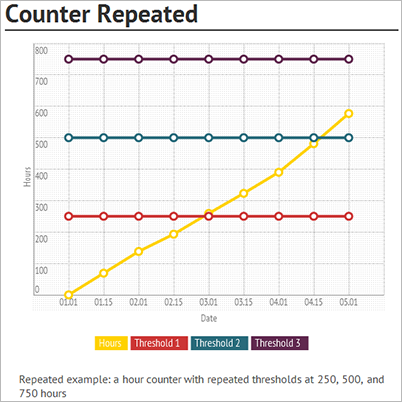
예 4 - 카운터 기반 유지 관리 계획 라인: 다음 그래픽 그림은 브레이크 패드 마모를 측정하는 카운터 값의 감소를 보여줍니다. 브레이크 패드에 20mm 미만의 카운터 등록이 생성되면 유지 관리 일정 라인이 생성됩니다. 이 카운터 기반 라인의 간격 유형은 "한 번 아래에 도달한 경우" 또는 "마지막 시작 날짜에서 한 번"입니다. 20mm 미만의 측정값이 등록될 때까지 유지 관리 일정 라인이 생성되지 않기 때문에 이것은 사후 유지 관리 계획의 예입니다.
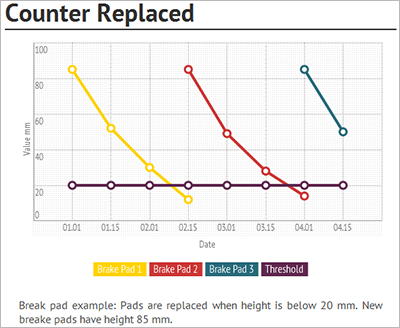
예 5 - 카운터 기반 유지 관리 계획 라인: 다음 그래픽 그림은 임계값이 섭씨 -18°인 카운터를 보여줍니다. -18°C 이상에서 카운터 등록이 이루어지면 유지 관리 일정 라인이 생성됩니다. 이 카운터 기반 라인의 간격 유형은 "위에 도달한 경우"입니다. 이것은 -18°C보다 높은 측정값이 등록될 때까지 유지 관리 일정 라인이 생성되지 않기 때문에 사후 유지 관리 계획의 예입니다.
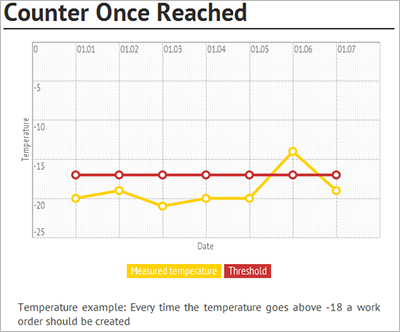
- 새 자산을 생성하고 해당 자산이 유지 관리 계획과 관련된 자산 유형을 사용하는 경우 유지 관리 계획은 모든 개체 > 자산 유지 관리 계획 빠른 탭에 자동으로 삽입됩니다. 또한 자산 유형 기본값의 유지 관리 계획 빠른 탭에서 관련 유지 관리 계획이 자동으로 삽입됩니다.
- 유지 관리 계획에서 자산 유형 또는 기능적 위치 유형을 추가하거나 제거하는 경우 해당 변경 사항은 변경 후 생성된 새 자산에만 반영됩니다.
- 유지 관리 계획에서 자산 또는 기능 위치를 추가하거나 제거하면 해당 변경 사항이 모든 자산 > 자산 유지 관리 계획 빠른 탭 또는 모든 기능 위치 > 유지 관리 계획 빠른 탭에서 자동으로 업데이트됩니다.
다음 그림은 유지 관리 계획 페이지의 "트럭 서비스" 유지 관리 계획의 예를 보여줍니다.
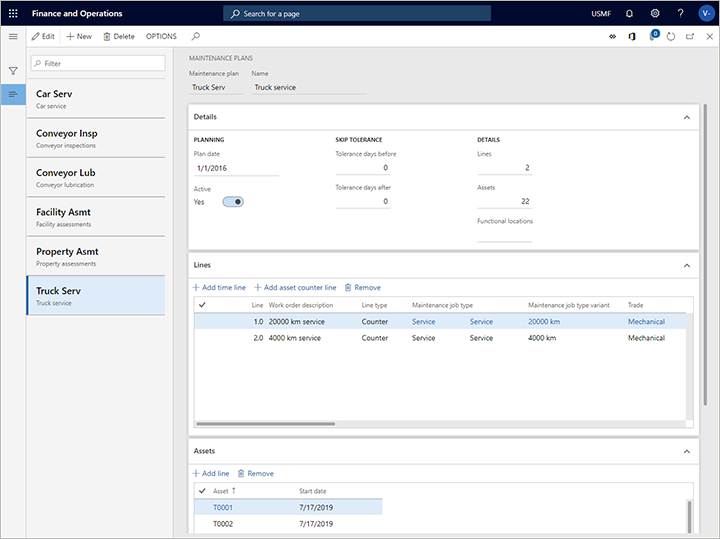
자산에 유지 관리 계획 추가
자산 관리 > 공통 > 자산 > 모든 자산 또는 활성 자산으로 이동합니다.
유지 관리 계획을 설정할 자산을 선택하고 편집을 선택합니다.
자산 유지 관리 계획 빠른 탭에서 라인 추가를 선택하여 선택한 자산에 유지 관리 계획을 추가합니다.
유지 관리 계획 필드에서 관련 유지 관리 계획을 선택합니다.
시작 날짜 필드에서 예방 유지 관리 작업을 계획할 수 있는 날짜를 선택합니다.
저장을 선택합니다. 활성 필드가 자동으로 업데이트됩니다.
다음 그림은 모든 자산 페이지의 자산에 설정된 유지 관리 계획의 예를 보여줍니다.
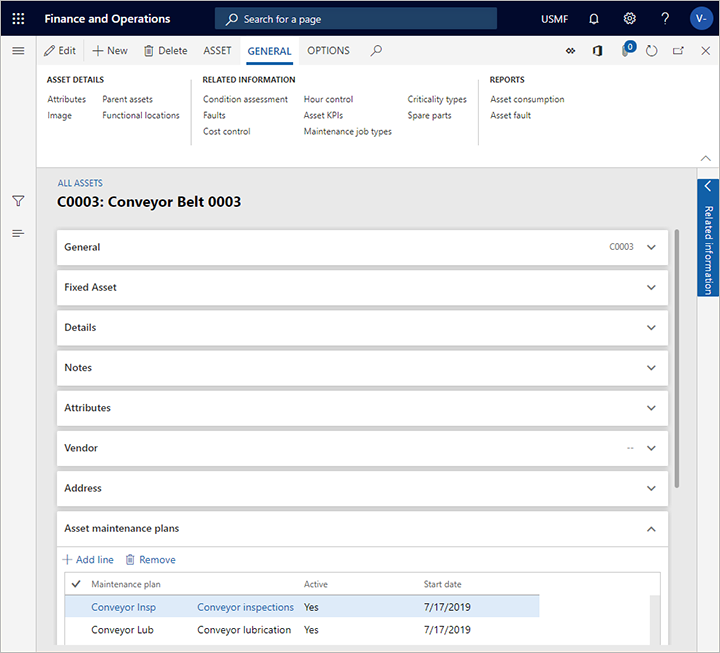
카운터 기반 유지 관리 개선 사항
카운터 기반 유지 관리 향상 기능에는 다음 기능이 도입되었습니다.
- 자산이 생성될 때 값이 0(영)인 카운터를 자동으로 삽입하는 옵션입니다. 이 옵션은 카운터를 기반으로 하는 예측 유지 관리를 사용할 때 유용할 수 있습니다. 카운터 기반 유지 관리 향상 기능을 사용하지 않는 경우 값이 0(영)인 카운터를 수동으로 삽입해야 합니다.
- 작업 주문이 완료되면 자동으로 재설정되도록 카운터를 구성하는 기능. 이 기능은 마지막 작업 주문이 완료된 이후 집계된 값을 기반으로 유지 관리를 예약하려는 경우에 유용합니다.
- 집계된 값에 대해 반복이라는 이름의 새로운 유형의 유지 관리 계획 간격입니다(카운터만 해당). 이 유형은 집계된 카운터가 특정 값의 배수에 도달할 때마다 유지 관리를 트리거합니다. 예를 들어 유지 관리는 10,000시간마다 트리거될 수 있습니다. 자세한 내용은 이 문서 앞부분의 간격 유형 개요 섹션을 참조하세요.
- 집계된 값에 대해 한 번(카운터 전용)으로 명명된 또 다른 새로운 유형의 유지 관리 계획 간격(카운터 전용). 이 유형은 집계된 카운터가 8,000시간과 같은 특정 값에 도달하면 유지 관리를 트리거합니다. 자세한 내용은 간격 유형 개요 섹션을 참조하세요.
카운터 기반 유지 관리 향상 기능 켜기 또는 끄기
이 기능을 사용하려면 시스템에서 기능이 켜져 있어야 합니다. Supply Chain Management 버전 10.0.32부터 기본적으로 켜져 있습니다. 관리자는 기능 관리 작업 영역에서 카운터 기반 유지 관리 개선 사항 기능을 검색하여 이 기능을 켜거나 끌 수 있습니다.
자산 생성 시 카운터 생성 및 초기화
자산을 생성할 때마다 시스템을 설정하고 자산을 올바르게 생성하면 값 0(영)으로 초기화되는 관련 자산 카운터가 자동으로 생성될 수 있습니다.
- 자산 관리 > 설정 > 자산 유형으로 이동합니다.
- 계획한 새 자산에 적용할 수 있는 자산 유형이 있는지 확인하세요. 필요에 따라 자산 유형을 생성합니다. 카운터 빠른 탭에서 모든 관련 카운터가 선택되었는지 확인합니다.
- 자산 관리 > 설정 > 자산 유형 > 카운터로 이동합니다.
- 각 관련 카운터에 대해 전체 집계 필드가 합계로 설정되어 있는지 확인합니다.
- 모든 자산 페이지에서 자산을 생성합니다.
- 자산 유형 필드를 2단계에서 식별하거나 생성한 자산 유형으로 설정합니다.
- 필요에 따라 새 자산 설정을 완료합니다.
- 자산 관리 > 문의 > 자산 > 카운터로 이동합니다. 새 자산에 대해 설정된 초기화된 카운터를 찾을 수 있어야 합니다.
참고
초기화된 자산 카운터가 생성될 때 자산이 시스템에 추가되기 전에 자산이 사용된 적이 없다고 가정합니다. 유지 관리 일정이 처음 실행될 때 계산은 날짜와 0(영) 카운터 값을 향후 유지 관리를 계산하기 위한 기준으로 사용합니다. 자산이 시스템에 추가될 때 새 것이 아니었다면 실제 카운터 값과 일치하도록 카운터 값을 수동으로 조정할 수 있습니다. 카운터 값을 조정하려면 모든 자산 페이지에서 관련 자산을 연 다음 작업 창의 자산 탭에 있는 예방 그룹에서 카운터를 선택합니다. 선택한 자산에 대한 자산 카운터 페이지에서 필요에 따라 초기 카운터 레코드에 대한 값 열의 값을 조정합니다.
카운터 값 자동 재설정
관련 작업 주문이 선택한 상태 값에 도달할 때마다 카운터를 자동으로 재설정하도록 시스템을 구성할 수 있습니다.
- 자산 관리 > 설정 > 예방 유지 관리 > 유지 관리 계획으로 이동합니다.
- 목록 창에서 유지 관리 계획을 선택합니다. 카운터 재설정은 이 계획을 사용하는 모든 자산에 적용됩니다.
- 라인 섹션에서 카운터를 재설정하려는 자산 카운터 라인을 찾고 해당 라인에 대한 카운터 재설정 확인란을 선택합니다. (자산 카운터 라인은 카운터 열에 값이 있습니다. 해당 열에 지정된 카운터는 관련 자산에 대해 재설정되는 카운터입니다.)
- 자산 관리 > 설정 > 작업 순서 > 수명 주기 상태로 이동합니다.
- 목록 창에서 관련 카운터를 재설정해야 하는 작업 주문 수명 주기 상태를 선택합니다.
- 일반 빠른 탭에서 카운터 재설정 옵션을 예로 설정합니다.
피드백
출시 예정: 2024년 내내 콘텐츠에 대한 피드백 메커니즘으로 GitHub 문제를 단계적으로 폐지하고 이를 새로운 피드백 시스템으로 바꿀 예정입니다. 자세한 내용은 다음을 참조하세요. https://aka.ms/ContentUserFeedback
다음에 대한 사용자 의견 제출 및 보기